Dieses Beispiel veranschaulicht, wie Sie eine Bezierkurve mithilfe der Kurveneditor-Registerkarte ändern.
- Wählen Sie eine Kurve aus, um sie zu bearbeiten. Die Kurve wird gelb und die Punkte blau. Wenn Sie sich im Kurvenänderungsmodus befinden, können Sie die Punkte nicht sehen. In diesem Fall doppelklicken Sie auf die Kurve, um sie zu bearbeiten.
- Wählen Sie einen Punkt auf der Kurve aus, um ihn zu bearbeiten. Die Kurve wird gelb mit einem roten Griff am ausgewählten Punkt und zwei roten Linien mit Kreisen am Ende dargestellt, wodurch die tangentiale Richtung und Größe angegeben werden.
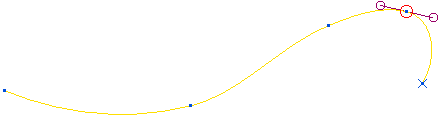
- Durch Auswählen des Punkt-Griffs (der Cursor ändert sich in
 ) und Ziehen an eine neue Position ändern sich die Punktposition und die Kurvenform.
) und Ziehen an eine neue Position ändern sich die Punktposition und die Kurvenform.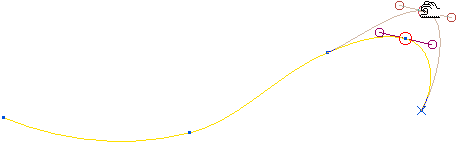
- Durch Auswählen eines der Tangenten-Ziehgriffe (der Cursor ändert sich in
 ) und Ziehen an eine neue Position ändern sich die Tangentialrichtung und Größe dieses Segments.
) und Ziehen an eine neue Position ändern sich die Tangentialrichtung und Größe dieses Segments.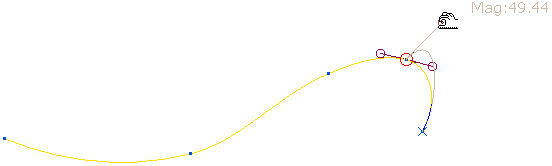
- Durch Drücken der UMSCHALTTASTE und gleichzeitiges Auswählen eines der Tangenten-Ziehgriffe sowie Ziehen an eine neue Position ändert sich die Tangentialgröße eines Segments (aber nicht die Richtung).

- Durch Drücken der ALT-Taste und gleichzeitiges Auswählen eines der Tangenten-Ziehgriffe sowie Ziehen an eine neue Position ändert sich die Tangentialrichtung und Größe beider Segmente.

- Durch Drücken der ALT-Taste und der UMSCHALTTASTE und gleichzeitiges Auswählen eines der Tangenten-Ziehgriffe sowie Ziehen an eine neue Position ändert sich die Tangentialgröße beider Segmente (aber nicht die Richtung).

- Wenn Sie die Tangentenmagnitude auf Null setzen, ist sie nicht länger sichtbar.
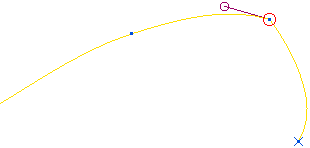
- Stellen Sie eine Tangentialität mit einer Größe von null wieder her, indem Sie Punkttangenten rücksetzen? im Kontextmenü der Kurve auswählen.
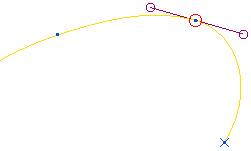
- Durch Auswählen des Punkt-Griffs (der Cursor ändert sich in
Anmerkung: Alle Punkteoptionen auf der Kurven-Werkzeuge-Registerkarte funktionieren ebenso wie für stetige Linien.